Te preizkušene rešitve bodo v hipu odpravile težave z aktiviranjem sistema Windows
- Aktivacija pomaga preveriti, ali je vaša kopija sistema Windows pristna in ni bila uporabljena v več napravah, kot dovoljujejo licenčni pogoji za Microsoftovo programsko opremo.
- Požarni zid Windows Defender lahko povzroči, da stanje aktiviranja sistema Windows ni na voljo.
- Zagon orodja za odpravljanje težav pri aktiviranju sistema Windows lahko pomaga, če možnost aktiviranja po telefonu ni dostopna.
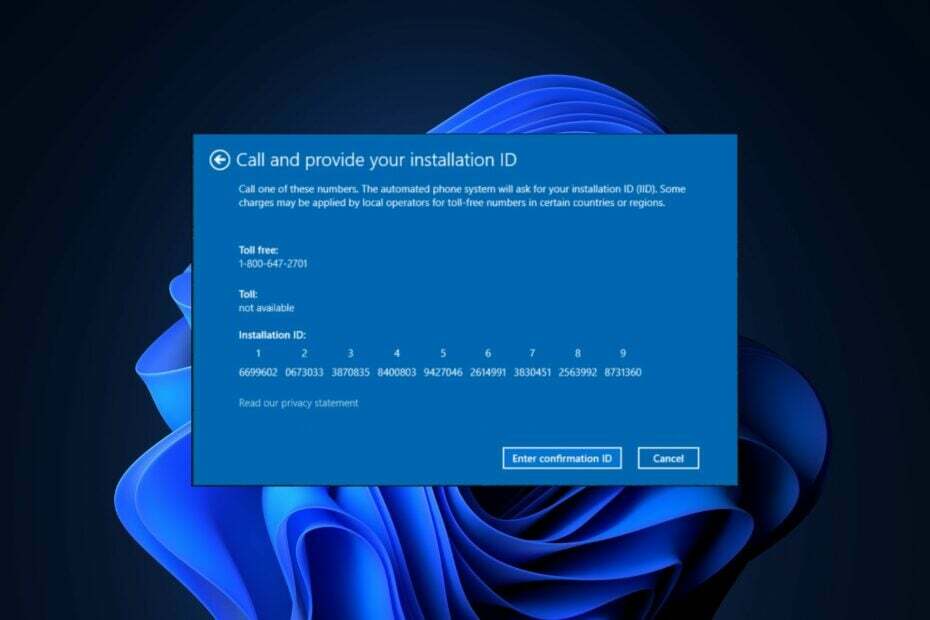
XNAMESTITE TAKO, DA KLIKNETE NA PRENOS DATOTEKE
Ta programska oprema bo popravila običajne računalniške napake, vas zaščitila pred izgubo datotek, zlonamerno programsko opremo, napako strojne opreme in optimizirala vaš računalnik za največjo zmogljivost. Odpravite težave z računalnikom in odstranite viruse zdaj v treh preprostih korakih:
- Prenesite Restoro PC Repair Tool ki prihaja s patentiranimi tehnologijami (patent na voljo tukaj).
- Kliknite Zaženi skeniranje da poiščete težave z operacijskim sistemom Windows, ki bi lahko povzročale težave z računalnikom.
- Kliknite Popravi vse za odpravo težav, ki vplivajo na varnost in delovanje vašega računalnika.
- Restoro je prenesel 0 bralcev ta mesec.
Nekateri uporabniki naletijo na težavo Aktivacija sistema Windows po telefonu ni na voljo, ko preverjajo, kako pristna je njihova kopija sistema Windows.
Tudi sporočila o napakah, kot je npr Vaše kopije sistema Windows ne moremo aktivirati se lahko prikažejo, ko poskušate aktivirati Windows 11.
Zakaj moje stanje aktiviranja sistema Windows ni na voljo?
Preverjanje stanja aktiviranja sistema Windows lahko povzroči napake, ki pravijo, da ni na voljo. Glavni razlog za to je, da je storitev za zaščito programske opreme (sppsvc.exe) onemogočena ali ne deluje, kot bi morala.
Poleg tega so drugi dejavniki, ki lahko povzročijo težavo, naslednji:
- Motnje protivirusne programske opreme tretjih oseb ali požarnega zidu Windows Defender – Uporabniki običajno naletijo na napake pri aktiviranju sistema Windows zaradi dejavnosti varnostne programske opreme v njihovih računalnikih. Lahko ovirajo proces aktivacije in povzročijo vrsto težav.
- Vsebina mape Distribucija programske opreme – Postopek aktiviranja sistema Windows lahko povzroči napako, če je vsebina mape za distribucijo programske opreme napačna ali poškodovana. Oglejte si ta vodnik za najboljše korake do izbrišite mapo Software Distribution.
- Zamenjava matične plošče ali strojne opreme – Ko zamenjate matično ploščo ali strojno opremo računalnika, lahko stanje aktivacije postane nedostopno.
- Težave z omrežno povezavo – Morda boste naleteli na težave s stanjem aktiviranja sistema Windows, če vaš omrežna povezava je počasna ali ni stabilen. Z lahkoto prekinete povezavo s strežniki.
Zdaj, ko vemo, kaj povzroča to težavo, je čas, da poiščemo najboljši način za njeno rešitev.
Kaj lahko storim, če aktivacija po telefonu ni na voljo?
Odpravljanje napake aktivacije s telefonom ni na voljo v sistemu Windows 11 ni tako težko. Vendar pa priporočamo, da opravite naslednje predhodne preglede:
- Onemogočite protivirusne programe, ki se izvajajo v vašem računalniku in lahko vplivajo na aktivacijo sistema Windows.
- Prepričajte se, da se povežete s stabilno in hitro omrežno povezavo. Lahko preverite naš vodnik za popravite Ethernet, če ne deluje v sistemu Windows 11.
- Izvedite a Znova zaženite varni način Windows za odpravljanje napak pri zagonu, ki ovirajo postopek aktiviranja sistema Windows.
Nadaljujte s spodnjimi koraki za odpravljanje težav, če predhodna preverjanja niso pomagala:
1. Zaženite orodje za odpravljanje težav z aktiviranjem sistema Windows
- Pritisnite Windows + jaz tipke za zagon nastavitve aplikacijo na vašem računalniku.
- Kliknite na Sistem in izberite Aktivacija na desnem podoknu zaslona.
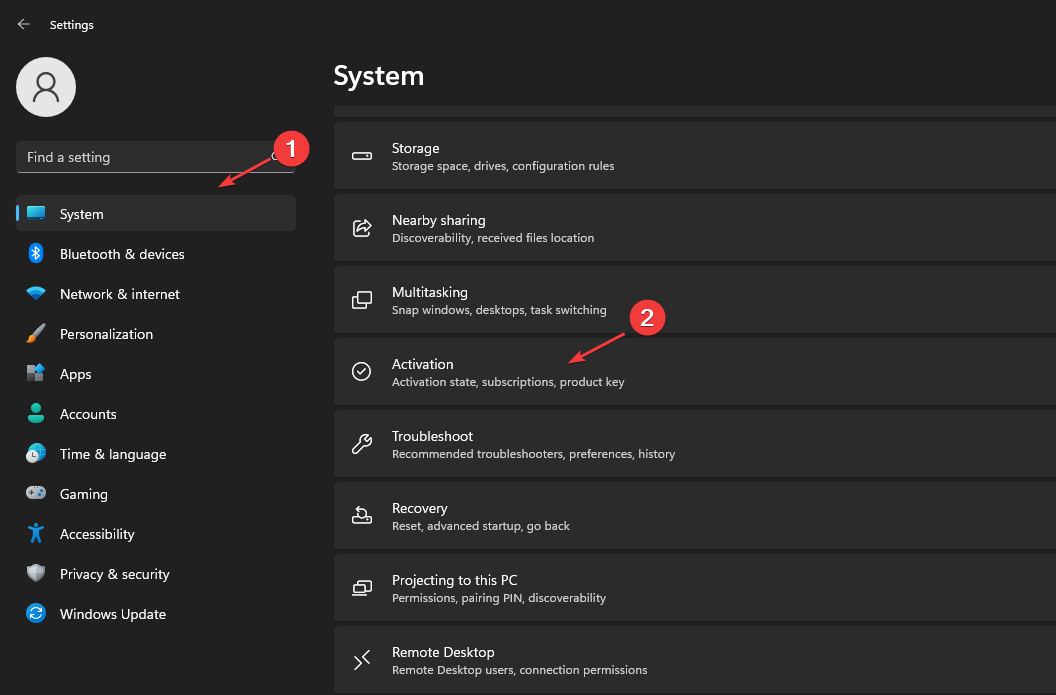
- Preverite, če Windows je že aktiviran. Če ne, nadaljujte z odpravljanjem težav.
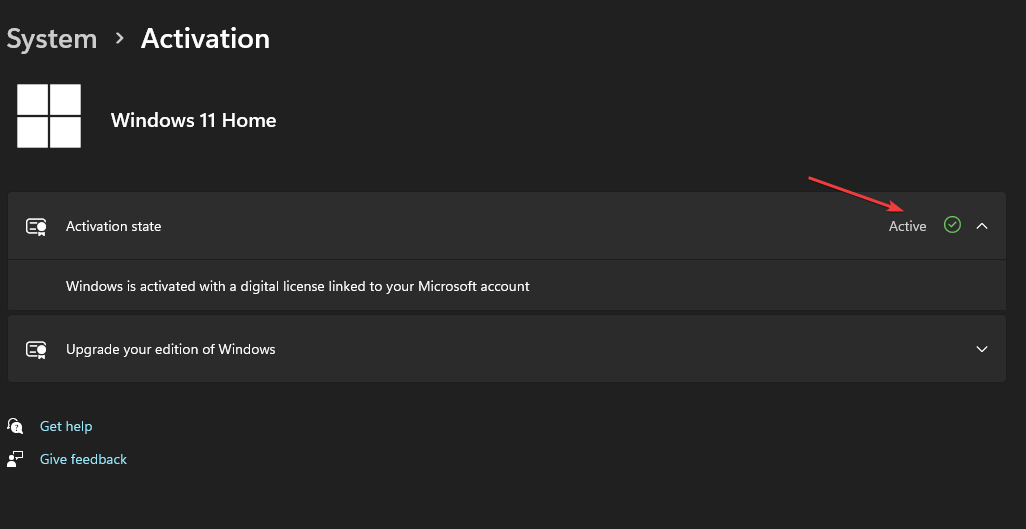
- Poiščite in kliknite na Odpravljanje težav možnost. Našli ga boste takoj pod aktivacijo, če vaša kopija še ni aktivirana.
- Počakajte, da se zažene orodje za odpravljanje težav, nato sledite pozivu na zaslonu, da dokončate postopek.
Strokovni nasvet:
SPONZORIRANO
Nekaterih težav z osebnim računalnikom je težko rešiti, zlasti ko gre za poškodovana skladišča ali manjkajoče datoteke Windows. Če imate težave pri odpravljanju napake, je vaš sistem morda delno pokvarjen.
Priporočamo, da namestite Restoro, orodje, ki bo skeniralo vaš stroj in ugotovilo, v čem je napaka.
Klikni tukaj za prenos in začetek popravljanja.
Z zagonom orodja za odpravljanje težav lahko odpravite možnost, da aktivacija sistema Windows po telefonu ni na voljo, in druge težave, ki nanjo vplivajo.
2. Zaženite ukaz DISM
- Z desno miškino tipko kliknite Začetek gumb, vrsta ukazni poziv v Iskanje polje in izberite Zaženi kot skrbnik.
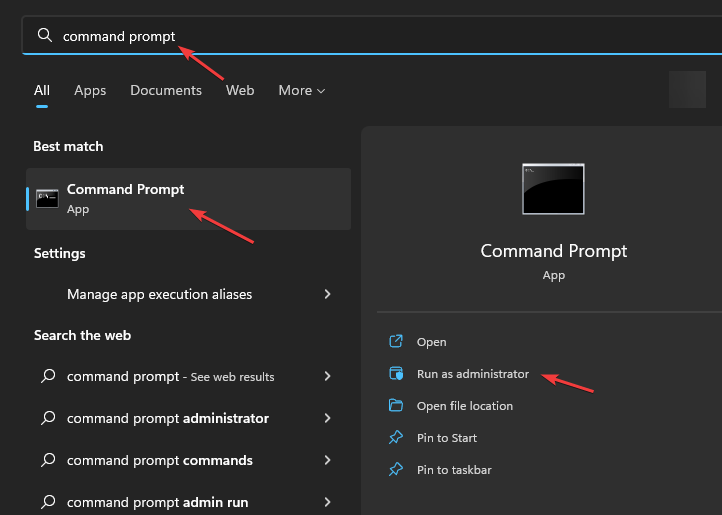
- Izvedite naslednji ukaz in pritisnite Vnesite:
DISM.exe/Online/Cleanup-image/Restorehealth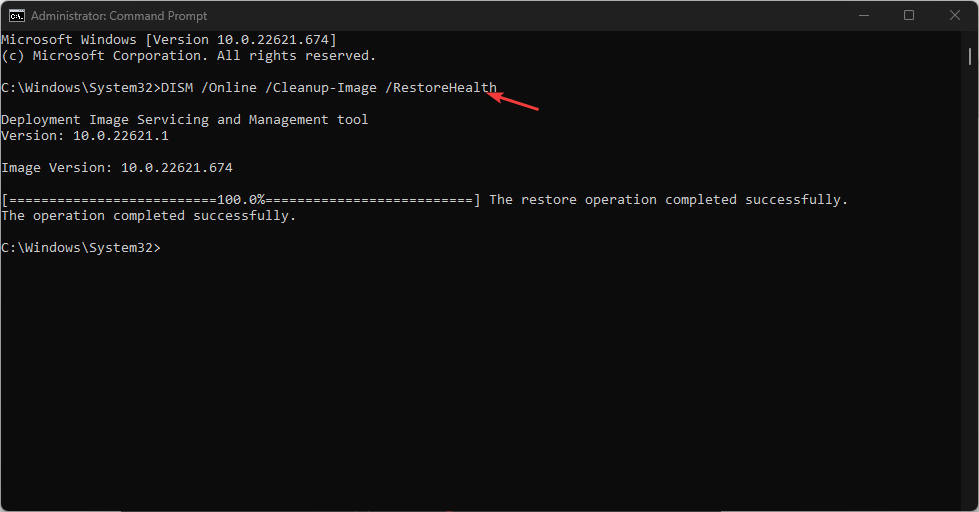
- Po izvedbi ukaza ponovno zaženite računalnik in preverite, ali napaka še vedno obstaja.
Ko zaženete ukaz DISM v ukaznem pozivu, bo popravil in obnovil stanje aktivacije Window v vašem računalniku.
Preverite lahko tudi druge priporočene načine uporabite ukaz DISM za popravilo računalnika z operacijskim sistemom Windows v tem priročniku.
- Popravek: Namizje se nanaša na lokacijo, ki ni na voljo
- Net Helpmsg 2186: Storitev se ne odziva [Popravek]
- EXE proti MSI: Kakšne so razlike in kateri je boljši?
- Popravek: program se ne bo povečal iz opravilne vrstice v sistemu Windows 11
- Kaj povzroča napako modrega zaslona USBSTOR.SYS in kako jo popraviti
3. Ponastavite Windows 11
- Pritisnite Windows + jaz ključi za odpiranje Nastavitve sistema Windows na vašem računalniku.
- Poiščite in razširite Obnovitev možnost v Sistem zavihek.
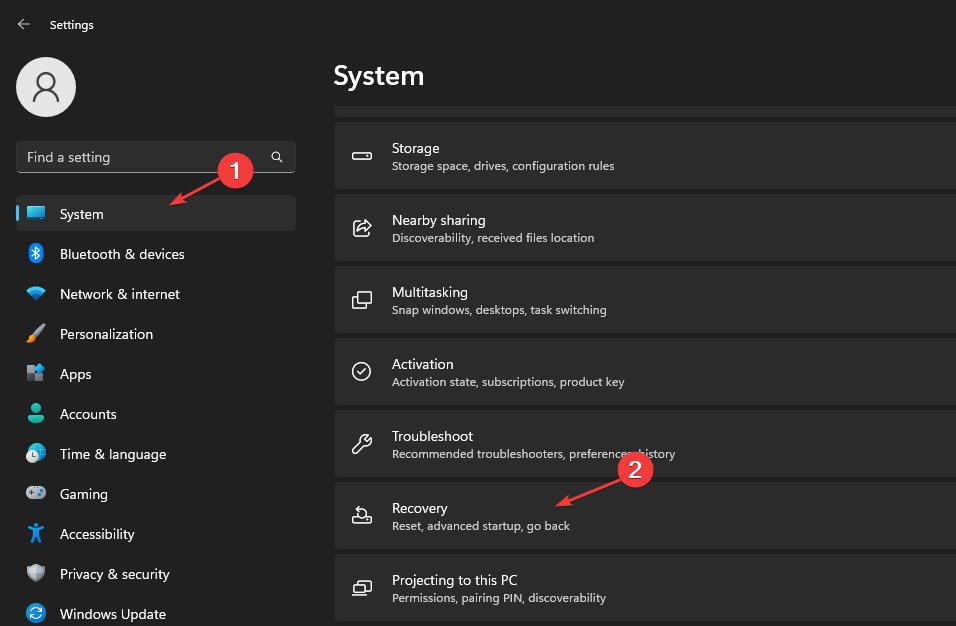
- Pritisnite Ponastavi računalnik na desni strani zaslona in izberite vrsto ponastavitve na tovarniške nastavitve, ki jo želite izvesti.
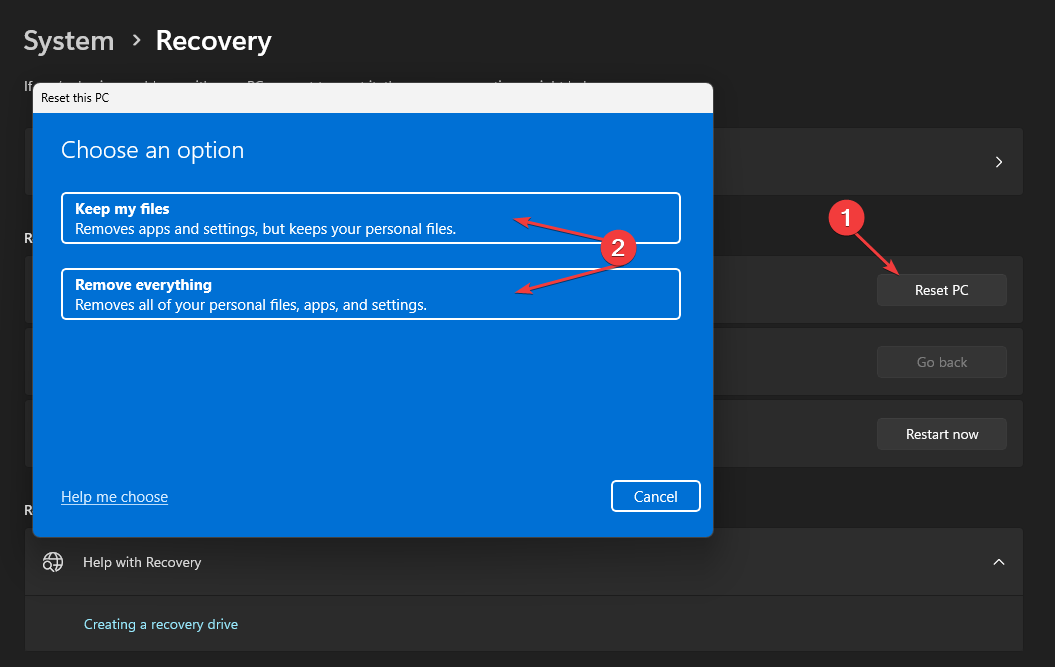
- Kliknite na Naslednji in kliknite gumb Ponastaviti gumb.
Ponastavitev sistema Windows 11 lahko odpravi težave, ki vplivajo na aktivacijo sistema Windows, zaradi česar aktivacija po telefonu ni na voljo. Prav tako se lahko obrnete na naš članek, da se naučite kako ponastaviti računalnik na tovarniške nastavitve.
Ali lahko trajno brezplačno aktiviram svoj Windows?
Uporabniki lahko trajno brezplačno aktivirajo Windows tako, da sledijo spodnjim korakom:
- Pritisnite Windows + jaz ključ za zagon nastavitve aplikacijo na vašem računalniku.
- Kliknite na Aktivacija na desnem podoknu zaslona.
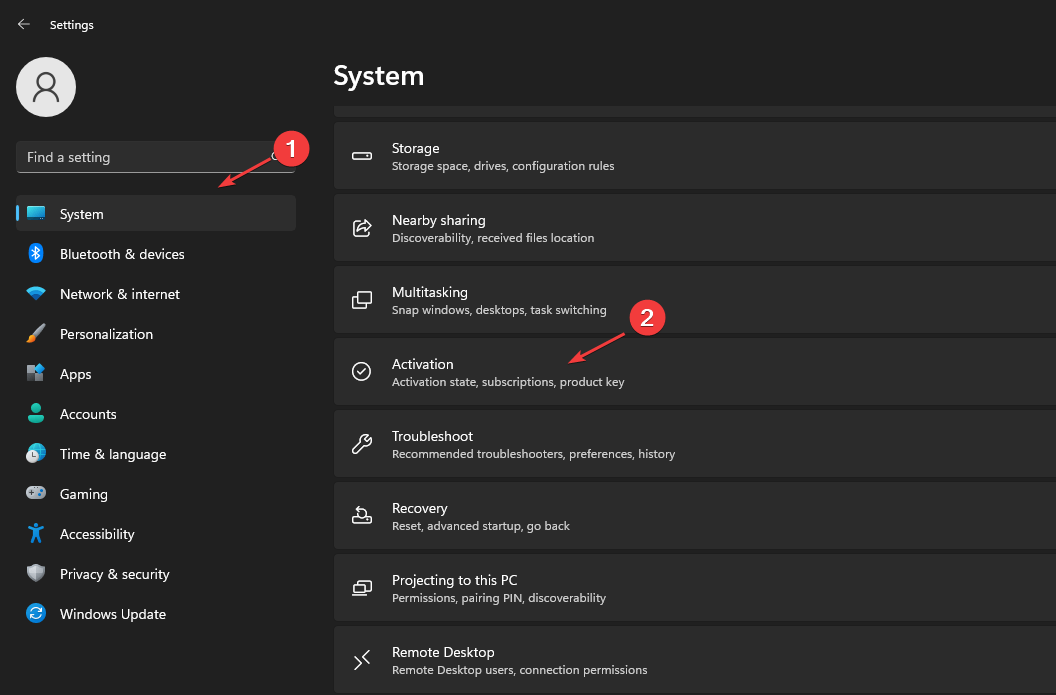
- Na aktivacijski strani izberite Nimam ključa izdelka možnost.
- Prijavite se v svoj Microsoftov račun. (Če je bila vaša digitalna licenca povezana z vašim Microsoftovim računom, se bo Windows samodejno aktiviral)
Zgornji koraki vam omogočajo aktiviranje Windows 11 brez a ključ izdelka zastonj.
Vendar pa lahko berete kako odpraviti napako Ne moremo aktivirati vaše kopije sistema Windows med postopkom aktivacije. Kliknite zgornjo povezavo, da vidite, kako to popraviti.
Če imate dodatna vprašanja, jih vljudno pustite v razdelku za komentarje. Pozdravljamo tudi predloge o popravkih, ki so vam pomagali, vendar niso vključeni v ta priročnik.
Imate še vedno težave? Popravite jih s tem orodjem:
SPONZORIRANO
Če zgornji nasveti niso rešili vaše težave, se lahko vaš računalnik sooči z globljimi težavami s sistemom Windows. Priporočamo prenos tega orodja za popravilo računalnika (ocenjeno odlično na TrustPilot.com), da jih preprosto obravnavate. Po namestitvi preprosto kliknite Zaženi skeniranje in nato pritisnite na Popravi vse.
![Kako ustvariti in zagnati lupinske skripte v sistemu Windows [korak za korakom]](/f/2ece3107fb876c5dc61c97596005c37b.png?width=300&height=460)

